Innehållsförteckning
Om flera uppgifter i en stor datamängd är komprimerade i en cell är det svårt att hitta och söka data för att visa eller utföra någon uppgift. I den här artikeln förklarar jag hur du delar en cell i två rader i Excel.
För att göra förklaringen tydligare använder jag ett exempel på ett dataset med bokinformation. Här har jag tagit två kolumner, dessa är Bokens namn och Författare Här finns det några celler där flera författarnamn finns i en cell.

Ladda ner till praktiken
Dela en cell i två rader.xlsmSätt att dela en cell i två rader i Excel
1. Använda text till kolumner för att dela upp en cell i två rader
Du kan använda Text till kolumner från Bandet för att dela upp en cell i rader.
Låt oss se hur det går till.
Välj först den cell som du vill dela upp. Här har jag valt cellen C5 cell.
Öppna sedan Uppgifter flik>> från Verktyg för data >> välj Text till kolumner

➤ A dialogruta visas. Där väljer du filtyp. Avgränsad och klicka på Nästa .

➤ Välj nu Avgränsare ditt värde har.
➤ Jag valde kommatecken (,)
➤ Klicka Nästa
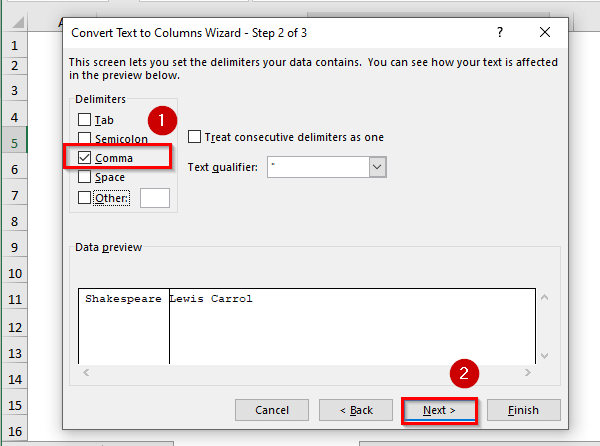
Här kan du välja Destination annars behåller du den som den är och klickar på Slutförande .
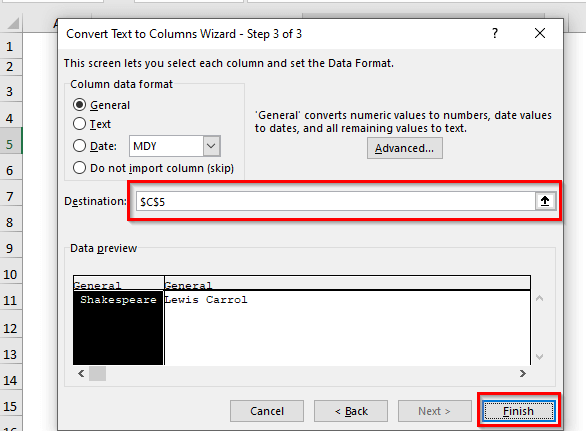
➤ Här ser du att värdena är uppdelade i kolumner, men jag vill dela upp värdena i två rader.

Det finns två konventionella sätt att vända kolumner till rader, nämligen Alternativ för klistra in och TRANSPOSE-funktionen.
I. Alternativ för klistra in
För att dela upp kolumnvärdena i rader markerar du först cellerna.
Du kan använda antingen Skär eller . Kopiera alternativ.

➤ Nu högerklicka på musen välj sedan Kopiera (du kan använda Skär också).

➤ Välj den cell där du vill placera värdet.
➤ Jag valde cell C6
➤ Igen högerklicka på musen välj sedan Klistra in Transponera från Alternativ för klistra in .
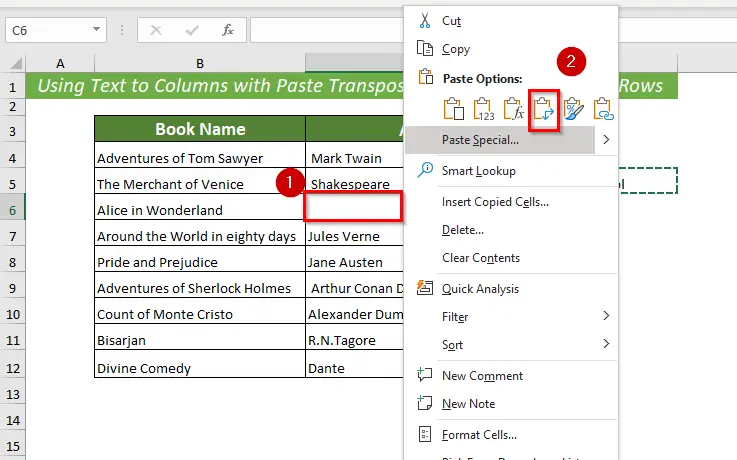
➤ Nu hittar du det valda värdet i den valda raden.

II. TRANSPOSE-funktionen
Du kan också använda TRANSPOSE funktionen för att dela upp en cell i rader efter att ha använt Text till kolumner .

➤ Välj först den cell där värdet ska placeras. Jag valde cell C6
Skriv sedan följande formel i den markerade cellen eller i fältet Formula Bar .
=TRANSPOSE(D5) 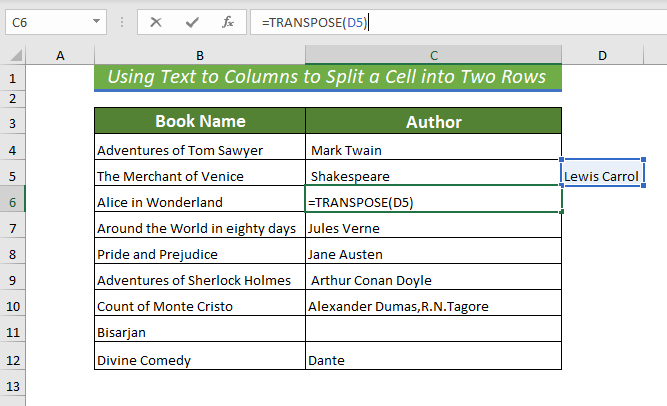
➤ Här flyttas det valda värdet i cellen C6 .

Läs mer: Hur du delar en cell i två i Excel (5 användbara metoder)
Liknande läsningar
- Excel Split Cell by Delimiter Formula
- Hur du delar en enskild cell på mitten i Excel (diagonalt & horisontellt)
- Excel-formel för att dela upp: 8 exempel
- Hur man gör två rader i en cell i Excel (4 metoder)
2. Använda VBA för att dela en cell i två rader
Du kan använda VBA för att dela upp en cell i två rader.
➤ Öppna Utvecklare fliken>> välj sedan Visual Basic
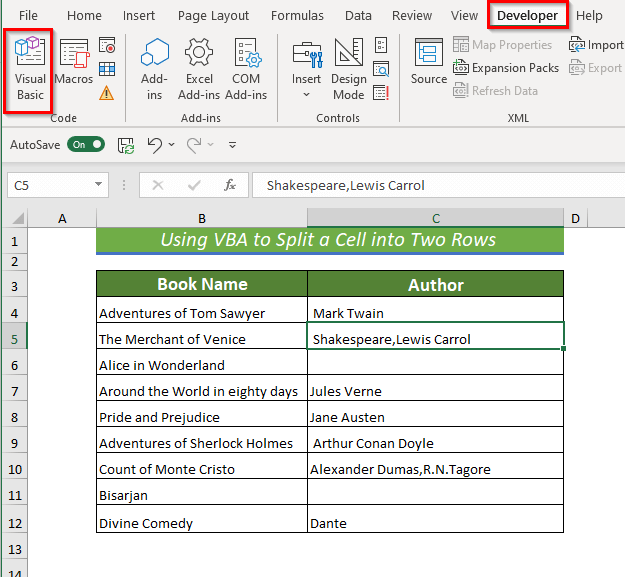
Det kommer att öppna ett nytt fönster med Microsoft Visual Basic för tillämpningar.
➤Från Infoga >> välj Modul .

➤A ny Modul kommer att öppnas.

Nu skriver du koden i Modul .
Sub Split_Cell_into_Rows() Dim rng As Range Dim InputRng As Range, OutputRng As Range ExcelTitleId = "Split Cell into Rows" Set InputRng = Application.Selection.Range("A1") Set InputRng = Application.InputBox("Range(single cell) :", ExcelTitleId, InputRng.Address, Type:=8) Set OutputRng = Application.InputBox("Output to (single cell):", ExcelTitleId, Type:=8) Arr =VBA.Split(InputRng.Range("A1").Value, ",") OutputRng.Resize(UBound(Arr) - LBound(Arr) + 1).Value = Application.Transpose(Arr) End Sub 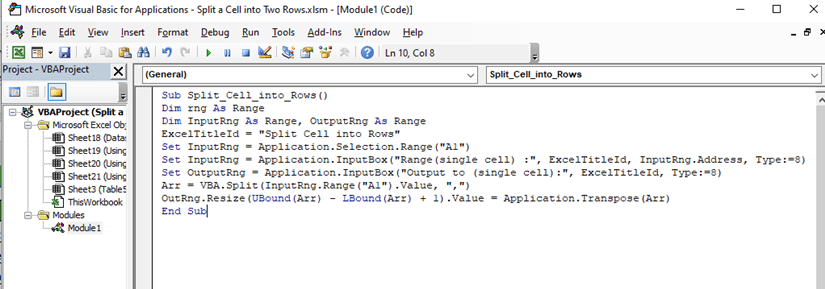
➤ Spara koden och gå tillbaka till arbetsbladet.
➤Välj nu den cell som du vill dela upp i rader. Jag valde cell C6
➤ Öppna Visa flik>> från Makroer >> välj Visa makro
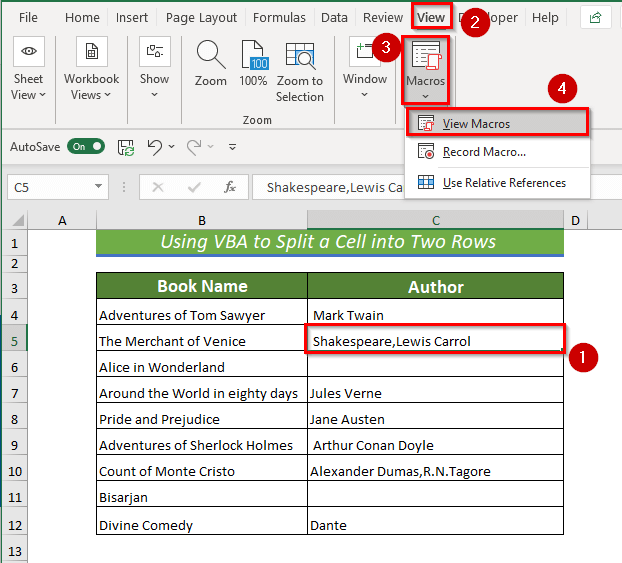
➤ A dialogruta kommer att dyka upp. Där kan du välja Makro till Kör .
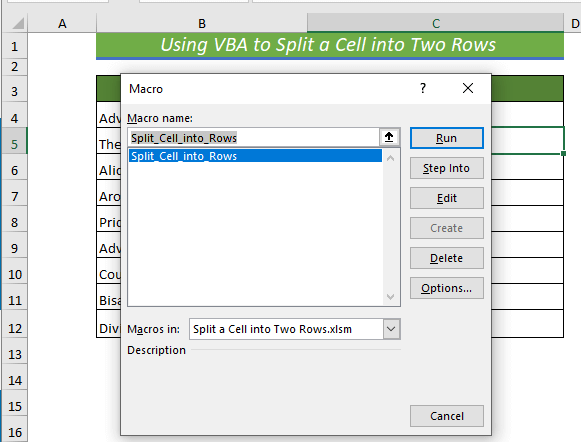
➤ Då är en dialogruta kommer att dyka upp med namnet Dela cell i rader Du kan välja cellen först eller välja intervallet från det uppslagna fältet. dialogruta .

Nu, i den Utgång till Välj det område där du vill placera de delade värdena i en cell.
➤ Jag valde intervallet C5:C6 .

Slutligen ser du att den valda cellens värde delas upp på två rader.

Läs mer: Excel VBA: dela upp strängar i celler (4 användbara tillämpningar)
3. Användning av Power Query
Du kan också använda Power Query för att dela upp en cell i rader.
➤ Välj först cellområdet.
➤Öppna Uppgifter fliken>> välj sedan Från tabell/intervall
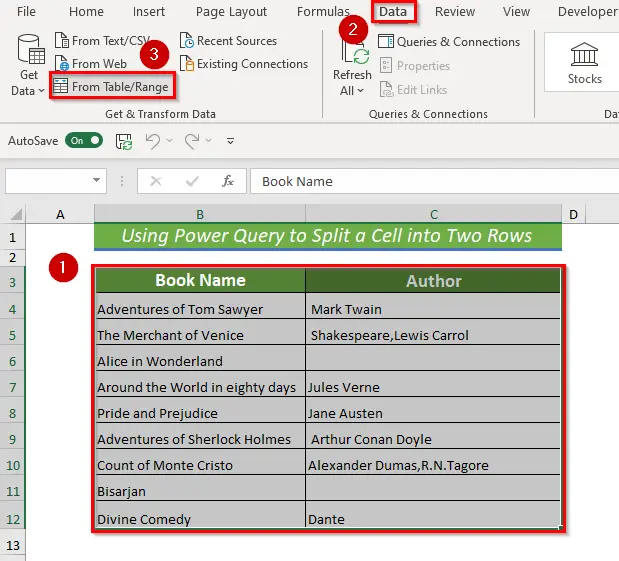
Nu kan en dialogruta kommer att öppnas och visa urvalet och välj sedan Min tabell har rubriker Klicka sedan på OK .

➤ Här öppnas ett nytt fönster.

Där markerar du cellen för att dela upp den i rader.
Öppna Hem flik>> från Delad kolumn >> välj Av Delimiter
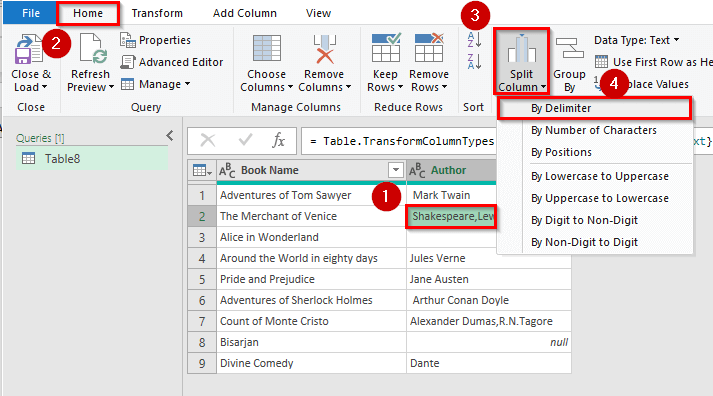
A dialogruta kommer att dyka upp. Där kan du välja Avgränsare kommatecken(,) välj sedan Rader från Avancerade alternativ . från Citat Karaktär Välj Ingen .
Slutligen klickar du på OK .
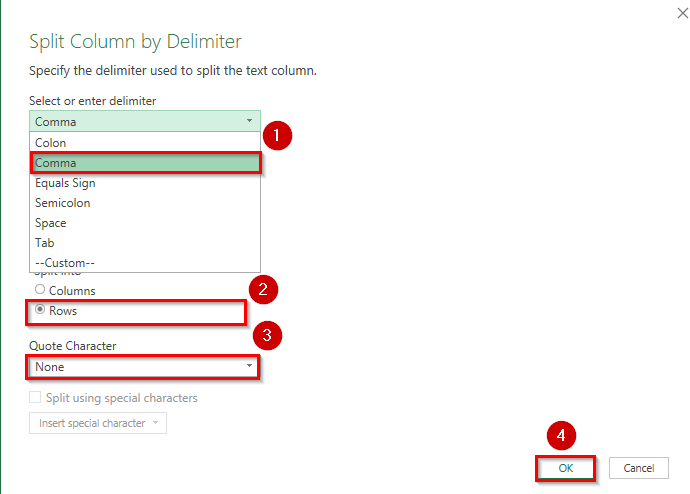
➤ I slutet ser du att den valda cellen delas upp i två rader.

Men det finns en nackdel: värdena delas upp genom att det intilliggande cellvärdet kopieras. För att åtgärda detta kan du ta bort de extra kopierade värdena och sedan kopiera det delade resultatet till önskade rader.
När värdena inte är relaterade till den intilliggande cellen, eller om du bara har en kolumn, kan du använda Power Query kommer att fungera perfekt. .
Läs mer: Hur du delar celler i Excel (den ultimata guiden)
Övningssektionen
Jag har lagt till ett extra övningsblad i arbetsbladet så att du kan öva på de förklarade metoderna.

Slutsats
I den här artikeln har jag förklarat flera sätt att dela en cell i två rader i Excel. Dessa metoder kommer att vara användbara för dig när du vill dela en cell i två rader. Om du har någon förvirring eller fråga om dessa metoder kan du kommentera nedan.

